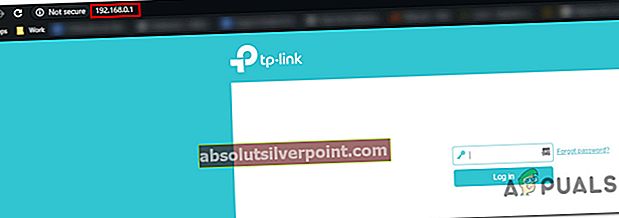Jotkut Xbox 360- ja Xbox One -käyttäjät eivät yhtäkkiä pysty muodostamaan yhteyttä Xbox Live -palvelimiin. Tämä on valtava ongelma suurimmalle osalle asianomaisia käyttäjiä, koska molemmat konsolit luottavat muutamaan peruspalveluun vahvistaakseen digitaalisen median omistajuuden. Muutaman sekunnin latausajan jälkeen molemmissa konsoleissa näkyy "Konsolisi ei voi muodostaa yhteyttä Xbox Liveen." mukana virhekoodi 8015190E.

Mikä aiheuttaa 8015190E-virhekoodin Xbox Onessa ja Xbox 360: ssä?
Tutkimme tätä ongelmaa tarkastelemalla erilaisia käyttäjäraportteja ja kokeilemalla erilaisia korjausstrategioita, joita jotkut ongelmista kärsivät käyttäjät ovat onnistuneesti käyttäneet ongelman loppuun saamiseksi. Kuten käy ilmi, useat eri syylliset saattavat olla vastuussa 8015190E-virhekoodi. Tässä on luettelo mahdollisista tilanteista, jotka voivat aiheuttaa tämän ongelman:
- Xbox Live -palvelinongelma - Kuten käy ilmi, tämä ongelma saattaa johtua yhdestä tai useammasta Xbox Core -palvelusta, joilla on ongelmia. Tämä voi johtua odottamattomista seisokeista tai huoltojaksojen aikana. Tässä tapauksessa voit joko vaihtaa konsolin offline-tilaan tai joudut odottamaan ongelman ratkaisemista, jos haluat käyttää online-ominaisuuksia.
- UPnP on poistettu käytöstä - Kyseisten käyttäjien mukaan ongelma voi ilmetä myös siksi, että Internet-yhteyttä silloittavassa selaimessa ei ole UPnP: tä (Universal Plug and Play Enable). Tällöin Xbox ei ehkä pysty avaamaan joitain Xbox Liven käyttämiä portteja. Jos tämä skenaario on käytettävissä, voit korjata ongelman avaamalla reitittimen asetukset ja ottamalla UPnP: n käyttöön.
- Vioittunut lämpötiedosto / s - Jos olet vahvistanut, että ongelma esiintyy vain paikallisesti, se johtuu todennäköisesti siitä, että konsolin temp-kansioon tallennettu ohjelmisto- tai laiteohjelmistotiedosto on vioittunut. Tässä tapauksessa sinun pitäisi pystyä ratkaisemaan ongelma suorittamalla virrankäynnistysprosessi, joka pystyy tyhjentämään tehokondensaattorit ja tyhjentämään temp-kansion.
Tapa 1: Xbox Live -palvelinten tilan tarkistaminen
Ennen kuin etenemme muihin mahdollisiin korjauksiin, teemme tarvittavat tutkimukset varmistaaksemme, että ongelma ei ole sinun ulottuvillasi. Muista, että tätä virhekoodia tutkittaessa onnistuimme tunnistamaan aiemmat tapaukset, joissa ongelma aiheutui, koska useat Xbox-ydinpalvelut eivät toimineet normaalisti. Useimmissa tapauksissa tämä johtuu suunnitellusta huollosta tai ulkoisesta tekijästä, joka aiheutti katkosjakson (sähkökatkokset, DDoS-hyökkäykset jne.).
Tarkista tämä virallinen linkki (tässä) ja tarkista kaikki palvelut epäjohdonmukaisuuksien varalta.

Jos kaikilla Xbox Live -tilasivun palveluilla on vihreä merkki, se tarkoittaa, että 8015190E-virhekoodiei johdu mistä tahansa, jota et voi hallita - se johtuu jostakin paikallisessa kokoonpanossa (joko reitittimessä tai konsolissa).
Jos tutkimus on poistanut Xbox Live -palvelimet syyllisyydestä, sinun on aloitettava muiden alla olevien korjausstrategioiden (menetelmä 3 alkaen) vaiheittaiset ohjeet ongelman lieventämiseksi.
Jos tutkimus on paljastanut joitain palvelinongelmia, jatka tapaa 2, joka näyttää sinulle tavan ohittaa joitain validointivaiheita, jotka saattavat aiheuttaa 8015190E-virhekoodi.
Tapa 2: Offline-tilan käyttäminen (vain Xbox One)
Jos yllä oleva tutkimus on paljastanut, että Xbox Live -palvelinongelma on meneillään, estät todennäköisesti tiettyjen pelien käynnistämisen, koska kirjautumismenettelyä ei voida suorittaa normaalisti.
Jos tämä skenaario on käytettävissä, sinun pitäisi pystyä ratkaisemaan ongelma vaihtamalla konsolitilaa offline-tilassa. Tämä tila ohittaa palvelimen vahvistustehtävät, jolloin voit pelata pelejäsi kohtaamatta 8015190E-virhe.
Tietysti menetät kyvyn pelata verkossa, mutta ainakin pystyt käyttämään konsoliasi, kunnes palvelinongelmat on ratkaistu. Tässä on pikaopas konsoliverkkotilan vaihtamisesta offline-tilaan:
- Avaa ohjainvalikko painamalla ohjaimen Xbox-painiketta. Seuraavaksi navigoi kohtaan opasvalikko Asetukset> Järjestelmä> Asetukset> Verkko.
- Kun olet päässyt oikeaan Verkko-valikkoon, siirry kohtaan Verkkoasetukset ja käytä Siirry offline-tilaanVaihtoehto.

- Nyt kun konsoli on offline-tilassa, yritä käynnistää peli, joka aiemmin laukaisi 8015190E-virheja katso, onko se nyt ratkaistu.
Huomaa: Muista tarkistaa Xbox Live -tilasivu säännöllisesti saadaksesi selville, kun palvelinongelma on ratkaistu. Kun se on ratkaistu, poista offline-tila käytöstä ja muodosta yhteys normaalisti, jotta voit käyttää konsolin online-ominaisuuksia.
Jos et noudattanut menetelmää epäonnistumiseen tai se ei sovellu tilanteeseesi, siirry seuraavaan seuraavaan menetelmään.
Tapa 3: UPnP: n käyttöönotto reitittimessä
Erilaisten käyttäjäraporttien mukaan tämä ongelma voi ilmetä myös siksi, että Verkko-osoitekäännös (NAT) ei avaudu verkolle, johon konsoli on yhteydessä. Useat Xbox Onen ja Xbox 360: n käyttäjät, jotka myös kamppailivat tämän ongelman kanssa, ovat ilmoittaneet onnistuneensa korjaamaan ongelman 8015190E-virheottamalla UPnP-vaihtoehto käyttöön reitittimen / modeemin asetuksista.
Tehtyään tämän ja käynnistämällä tilansa uudelleen suurin osa heistä on ilmoittanut, että ongelma on täysin ratkaistu ja että he pystyivät kirjautumaan sisään Xbox Live -palvelimille. Jos tämä skenaario on käytettävissä, ota alla olevat ohjeet käyttöön UPnP (yleinen Plug and Play) vaihtoehto reitittimessä / modeemissa. Tämä antaa verkkolaitteesi välittää edelleen Xbox-konsolin tarvitsemat portit ja välttää epämiellyttävät ongelmat 8015190E virhe.
merkintä: Jos reitittimesi ei tue UPnP: tä, ohita tämä menetelmä ja siirry seuraavaan seuraavaan mahdolliseen korjaukseen.
Näin sinun on tehtävä:
- Ensinnäkin, varmista, että konsoli on kytketty reitittimeen, jota aiot käyttää. Kun olet varmistanut tämän, kirjoita 192.168.0.1 tai 192.168.1.1 oletusarvoisesti ja paina Tulla sisään avata asetukset reitittimen sivu.
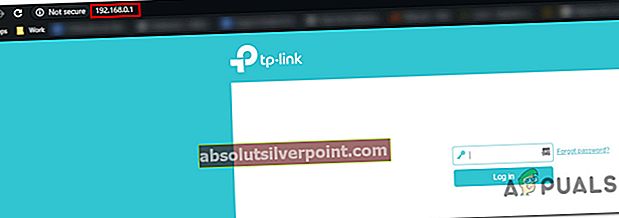
merkintä: Mikään näistä IP-reitittimen oletusosoitteista ei välttämättä toimi. Tässä tapauksessa etsi verkosta tarkat ohjeet reitittimen asetusten käyttämiseen.
- Kun olet saapunut ensimmäiselle kirjautumissivulle, lisää reitittimesi tunnistetiedot (ei verkon tunnistetietoja). Jos et ole vaihtanut oletustunnusta, oletustunnuksen käyttäjänimen ja salasanan tulisi olla "Pääkäyttäjä" ja ‘1234’.

merkintä: Jos oletusarvoiset tunnistetiedot eivät toimi tapauksessasi, etsi verkossa reitittimesi oletus kirjautumistiedot. Tai käytä mukautettuja, jos olet aiemmin muokannut niitä.
- Kun olet päässyt reitittimen asetuksiin, etsi ja avaa Pitkälle kehittynyt valikossa. Kun olet sisällä, mene Nat huolinta -välilehteä ja selaa alaspäin, kunnes pääset UPnP-alivalikkoon.

merkintä: Muista, että reitittimen valmistajasta riippuen valikot saattavat näyttää huomattavasti erilaisilta kuin yllä olevat ohjeet. Mutta ellei reitittimesi ole yli 6 vuotta vanha, UPnP: n pitäisi olla käytettävissä reitittimen asetuksissa.
- Kun olet ottanut UPnP: n käyttöön, käynnistä ensin reititin ja sitten konsoli uudelleen varmistaaksesi, että tarvittavat portit ovat auki.
- Kun seuraava käynnistys on valmis, käynnistä peli uudelleen ja katso, onko ongelma nyt ratkaistu.
Jos kohtaat edelleen saman 8015190Evirhekoodi yritettäessä kirjautua sisään Xbox-tililläsi, siirry seuraavaan alla olevaan tapaan.
Tapa 4: Tehosyklin suorittaminen
Jos mikään yllä olevista ohjeista ei ole antanut sinun ratkaista ongelmaa ja olet aiemmin vahvistanut, että ongelma esiintyy vain paikallisesti, sinulla on todennäköisesti jonkinlainen väliaikainen tiedostojärjestelmän vioittuminen.
Siinä tapauksessa, että tämä skenaario on sovellettavissa, se johtuu todennäköisesti laiteohjelmistovirheestä, joka voidaan ratkaista melko helposti virrankierron avulla. Tämä toimenpide johtaa tehokondensaattorien nollaamiseen ja kaikkien lämpötiladatan poistamiseen, jotka saattavat aiheuttaa 8015190Evirhekoodi.
Monet käyttäjät ovat jo vahvistaneet, että tämä menetelmä on tehokas ja antaa heille mahdollisuuden kirjautua Xbox-tililleen uudelleen ilman virheitä.
Tässä on pikaopas virrankäyttötavan suorittamisesta sekä Xbox Onella että Xbox 360: llä:
- Varmista, että konsoli on täysin päällä (ei lepotilassa). Kun olet varmistanut tämän, pidä Xbox One-virtapainiketta painettuna (konsolin etuosassa). Pidä painiketta painettuna noin 10 sekuntia (tai kunnes huomaat, että konsolin etu-LED lakkaa vilkkumasta).

- Odota koko minuutti, ennen kuin käynnistät konsolin uudelleen. Ja jos haluat varmistaa prosessin onnistumisen, voit myös kytkeä virtajohdon fyysisesti pistorasiaan ja odottaa muutama sekunti ennen kuin kytket sen takaisin.
- Käynnistä konsoli uudelleen ja etsi animaatiosarja seuraavan käynnistyksen aikana. Kun olet nähnyt Xbox-animaation logon, vahvisti vain turvallisesti, että virrankierto onnistui.

- Toista seuraavassa käynnistysjaksossa toiminto, joka aiheutti aiemmin 8015190Evirhe ja katso onko ongelma nyt ratkaistu.